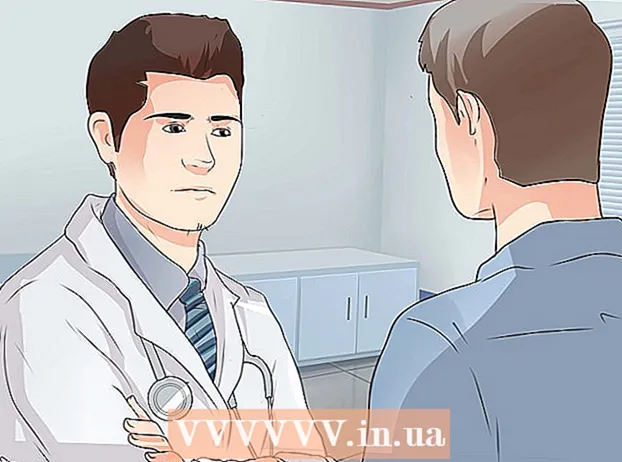Szerző:
Laura McKinney
A Teremtés Dátuma:
6 Április 2021
Frissítés Dátuma:
1 Július 2024

Tartalom
A Linux a nyílt forráskódú operációs rendszerek ezreinek alapja, amelyek célja a Windows és a Mac OS cseréje. A Linux lehetővé teszi a felhasználók számára, hogy ingyenesen töltsenek le és telepítsenek bármilyen számítógépre. Mivel ez egy nyílt forráskódú platform, a rendelkezésre álló verziók vagy terjesztések száma nagymértékben változik, és sokféle szervezet fejleszti. Kövesse ezeket az alapvető utasításokat a Linux összes verziójának, különösen a legnépszerűbb disztribúciók telepítéséhez.
Lépések
2/2-es módszer: Telepítsen minden Linux-disztribúciót
Töltse le a választott Linux disztribúciót. Ha még nem ismeri a Linuxot, fontolja meg egy könnyű és könnyen használható disztró választását, mint az Ubuntu vagy a Linux Mint. A Linux disztribúciók (más néven "disztribúciók") általában ISO formátumban érhetők el, és ingyenesen letölthetők. A választott terjesztés ISO fájlját megtalálhatja a fejlesztő webhelyén. Ezt a formátumot CD-re vagy USB-meghajtóra kell írni, mielőtt használhatná a Linux telepítésére. Ez létrehoz egy élő CD-t vagy egy élő USB-lemezt.
- A Live CD vagy a Live USB olyan lemez, amelyet indítási pontként használhat, általában az operációs rendszer verziójának előnézetét tartalmazza, és közvetlenül a CD / USB-n fut.
- Telepíthet lemezleíró programot, vagy használhatja a beépített íróeszközt a Windows 7, 8 vagy Mac OS X rendszeren. A Pen Drive Linux és az UNetBootin két népszerű eszköz az ISO fájlok USB flash meghajtóra történő írására.

Indítás Live CD-ről vagy Live USB-ről. A legtöbb számítógép úgy van beállítva, hogy először a merevlemezről induljon, ami azt jelenti, hogy módosítania kell néhány beállítást, hogy az imént leírt CD-ről vagy USB-ről induljon. Először indítsa újra a számítógépet.- A számítógép újraindítása után nyomja meg a softkey-t a rendszerindítási menü eléréséhez. A rendszer kulcsa ugyanazon a képernyőn jelenik meg, mint a gyártó logója. A közös kulcsok közé tartozik az F12, F2 vagy Del.
- A Windows 8 felhasználók az újraindítás gombra kattintva lenyomják a Shift billentyűt. Az Advanced Startup Options panel betöltődik, és itt CD-ről indíthat.
- A Windows 10 felhasználóknak meg kell menniük a speciális indításhoz a beállításokban, és kattintson az "Újraindítás most" gombra.
- Ha a számítógép nem teszi lehetővé a rendszerindítási menü közvetlen elérését a gyártó gyors képernyőjén, akkor valószínűleg a konzol el van rejtve a BIOS-ban. Ugyanúgy érheti el a BIOS menüt, mint a rendszerindító menüt. A gyártó gyors képernyőjén egy funkciógomb jelenik meg a bal / jobb alsó sarokban.
- A rendszerindító menübe lépés után válassza az élő CD-t vagy USB-t. A beállítások módosításakor mentse el és lépjen ki a BIOS / boot menüből. A számítógép folytatja az indítási folyamatot.
- A számítógép újraindítása után nyomja meg a softkey-t a rendszerindítási menü eléréséhez. A rendszer kulcsa ugyanazon a képernyőn jelenik meg, mint a gyártó logója. A közös kulcsok közé tartozik az F12, F2 vagy Del.

Telepítés előtt nézze meg a Linux disztribúciót. Az élő CD-k és USB-k többsége elindíthat egy "munkakörnyezetet", amely lehetővé teszi a verzió tesztelését a váltás előtt. A fájlok létrehozása nem megengedett, de navigálhat a felületen, és eldöntheti, hogy ez a terjesztés megfelelő-e az Ön számára.
Kezdje el a telepítési folyamatot. A terjesztés tesztelése közben elindíthatja a telepítést az asztalon lévő alkalmazásból. Ha nem érzi szükségét az ellenőrzésnek, akkor a telepítést a rendszerindító menüből indíthatja el.- Meg kell adnia néhány alapvető beállítást, például a nyelvet, a billentyűzetkiosztást és az időzónát.
Hozzon létre egy felhasználónevet és jelszót. Létre kell hoznia információkat a Linux telepítéséhez. A jelszót a fiókba történő bejelentkezéshez és az adminisztrációs műveletek végrehajtásához kell használni.
Partíció beállítása. Ha egy másik operációs rendszer mellett tervezi a Linux indítását, akkor a Linuxot külön partícióra kell telepítenie. A partíció a merevlemez azon része, amelyet kifejezetten az adott operációs rendszerhez formáznak. Ezt a lépést kihagyhatja, ha nem kettős indítást tervez.
- Az olyan disztribúciók, mint az Ubuntu, automatikusan telepítik az ajánlott partíciót. Manuálisan beállíthatja. A legtöbb Linux telepítés legalább 20 GB-ot igényel, ezért győződjön meg arról, hogy elegendő hely áll rendelkezésre az operációs rendszer számára az egyéb szükséges programokkal / fájlokkal együtt. telepíteni vagy létrehozni.
- Ha a telepítés nem választja ki automatikusan a partíciót, ellenőrizze, hogy a létrehozott partíció Ext4 formátumú-e. Ha a telepített Linux példánya az egyetlen operációs rendszer a számítógépen, akkor lehet, hogy manuálisan kell beállítania a partíció méretét.
Indítsa el a Linuxot. A telepítés befejezése után a számítógép újraindul. A számítógép indításakor megjelenő új képernyő neve "GNU GRUB". Ez az a boot betöltő, amely kezeli a Linux telepítését. Válassza ki az új Linux disztribúcióját a képernyőn megjelenő listából. Ha a számítógépnek csak egy operációs rendszere van, akkor előfordulhat, hogy ez a képernyő nem jelenik meg. Ha a számítógépnek két operációs rendszere van, de ez a képernyő nem jelenik meg önmagában, akkor a gyártó gyorsképernyőjén található Shift billentyű megnyomásával aktívan megnyithatja.
- Ha több disztribúció van telepítve a számítógépére, akkor ezeket mind felsorolja.
Ellenőrizze a hardvert. A legtöbb hardver jól működik a Linux disztribúciókkal, de néhány megfelelő illesztőprogramot is be kell töltenie, hogy minden megfelelően működjön.
- Bizonyos hardverekhez saját illesztőprogramok szükségesek ahhoz, hogy megfelelően működjenek Linuxon. Ezzel a problémával nagyon könnyű találkozni a grafikus kártyával. Általában a nyílt forráskódú illesztőprogramok működni fognak, de ha a legtöbbet szeretné kihozni a grafikus kártyából, akkor le kell töltenie a gyártótól származó saját illesztőprogramokat.
- Az Ubuntuban exkluzív illesztőprogramokat tölthet le a Rendszerbeállítások menüből. Kattintson a További illesztőprogramok lehetőségre, és válassza ki a grafikus illesztőprogramot a listából. Más disztribúcióknak sajátos módjuk van az illesztőprogramok hozzáadására.
- Ezen a listán más illesztőprogramokat is talál, például a Wi-Fi illesztőprogramokat.
Kezdje el használni a Linuxot. A telepítés befejezése és a hardver megfelelő működésének ellenőrzése után elkezdheti a Linux használatát. A legtöbb disztribúcióhoz különféle népszerű programok vannak előre telepítve, és többet is letölthet a megfelelő fájltárakból. hirdetés
2/2 módszer: Telepítsen egy adott Linux disztribúciót
Telepítse az Ubuntut. Az Ubuntu az egyik legnépszerűbb elérhető disztribúció. Két kiadás létezik: hosszú és rövid távú kiadás a legújabb funkciókkal. A hosszú távú verzió több szoftvert támogat.
Telepítse a Fedorát. A Fedora szintén nagyon népszerű disztribúció. A Fedorát széles körben használják vállalati rendszerekben és üzleti környezetekben.
Telepítse a Debiant. A Debian egy Linux rajongói disztribúció. Ezt tekintik az egyik legkevésbé hibás Linux verziónak. A Debianban rengeteg szoftvercsomag is rendelkezésre áll.
Telepítse a Linux Mint programot. A Linux Mint az elérhető legújabb disztrók egyike, és nagyon gyorsan népszerűvé válik. Bár az Ubuntu rendszerre épült, de a Linux Mint számos módosítást (csípést) tartalmaz a felhasználói visszajelzések alapján. hirdetés
Tanács
- Javasoljuk, hogy a telepítés során fizikai módon csatlakozzon az internethez a számítógéphez.
- Kérjük várjon; Néhány lépés eltart egy ideig.
Figyelem
- Ha nem a merevlemez-partíciót és a kettős indítást választja, akkor az összes adat akarat törölve.
- A régi operációs rendszer, valamint a számítógép összes adata elveszhet! Légy óvatos.